Automatisation (hors déploiement)
Introduction
L’automatisation est la possibilité de faire automatiquement des actions manuelles répétitives et pour lesquelles il n’est pas souhaitable d’y passer du temps. Le chapitre Le code présentera l’automatisation des déploiements. Mais ce ne sont pas les seules opérations possibles. Certaines actions répétitives et fréquentes sont nécessaires comme le démarrage d’une partie des machines virtuelles, des opérations post-déploiement ou le lancement régulier de certains scripts.
Automatiser ces différentes parties signifie préparer le script, l’action, le service (le Quoi) et lui attacher une planification (le Quand).
Ce type de besoins est couvert par le service Azure Compte Automation (ou Azure Automation). Il peut également l’être (en petite partie seulement et pour des sujets légèrement différents) par les fonctions Azure (Azure Functions) présentées dans le chapitre L’informatique sans serveur.
C’est plus qu’un planificateur, il donne également accès à une liste de services managés. Les deux meilleurs exemples de ce type sont State configuration (DSC), qui est un équivalent de PowerShell DSC en local, et le menu Gestion des mises à jour.
Ces deux fonctionnalités prennent en charge automatiquement...
Créer le compte et son identité
En première nécessité, il faut créer le Compte Automatisation et son identité.
Depuis le portail, saisissez automatisation dans la barre de recherche supérieure et choisissez Comptes Automation, puis + Créer.
Nommez-le aa-formation-0001, sélectionnez votre abonnement, puis le groupe de ressources rg-formation-eni-test.
Sélectionnez l’emplacement France-Centre, puis cochez Non pour le champ Créer un compte d’identification Azure. Validez par Créer.
La vue d’ensemble est un résumé des tâches lancées par le service. Il n’y a pas de statistiques pour l’instant. Le menu est vraiment dédié aux tâches récurrentes. Dans la vue d’ensemble se trouvent des menus comme Gestion de la configuration, Gestion des mises à jour ou Automatisation des processus.
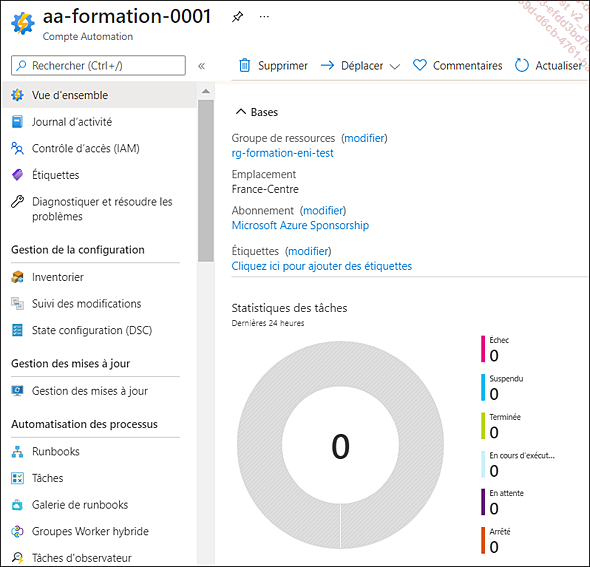
Statistiques pour les tâches (Échec, Suspendu, Terminée)
Si le service est déployé, il lui faut un compte pour effectuer les actions d’automatisation demandées. Cette opération était possible lors de la création du compte Automation (étape Créer un compte d’identification Azure qui a été sélectionnée à Non). Elle est effectuée indépendamment pour identifier dans le menu Automation les actions liées aux permissions.
Depuis le menu Automation, sélectionnez le menu Paramètres du compte et consultez les différentes options. Puis choisissez Comptes d’identification.
Sélectionnez Compte d’identification Azure, consultez le message d’information : La fonctionnalité Compte d’identification crée un utilisateur de principal du service dans AzureActive Directory et lui affecte le rôle Collaborateur au niveau de l’abonnement. C’est une information importante, ce compte est contributeur sur l’abonnement. C’est un compte qui a des droits très élevés au niveau de l’abonnement.
Validez par Créer.
Attention, ce compte doit être renouvelé tous les ans. Il utilise un certificat et sa durée d’expiration est d’un an. Quelques semaines avant expiration, lorsque le compte...
 Editions ENI Livres | Vidéos | e-Formations
Editions ENI Livres | Vidéos | e-Formations

